I den här guiden visar jag dig hur du importerar och använder Essential Graphics och LUTs (Lookup Tables) i Adobe Premiere Pro CC. Essential Graphics låter dig integrera högkvalitativa grafiska mallar som Lower Thirds i ditt projekt, medan LUTs hjälper dig med färgkorrigering av din video. Efter denna guide kommer du kunna skapa mer kreativa och visuellt tilltalande projekt.
Viktigaste insikter
Du lär dig hur du importerar och använder Essential Graphics och LUTs för att lyfta din videoredigering till nästa nivå. Det är viktigt att ha rätt resurser och veta hur man organiserar dem i Premiere Pro.
Steg-för-steg-guide
Importera Essential Graphics
För att börja importera Essential Graphics, öppna Adobe Premiere Pro och gå till fliken "Grafik". Här hittar du alternativet "Essential Graphics". Klicka på det lilla plus-tecknet i fliken "Bläddra" för att lägga till nya grafik.
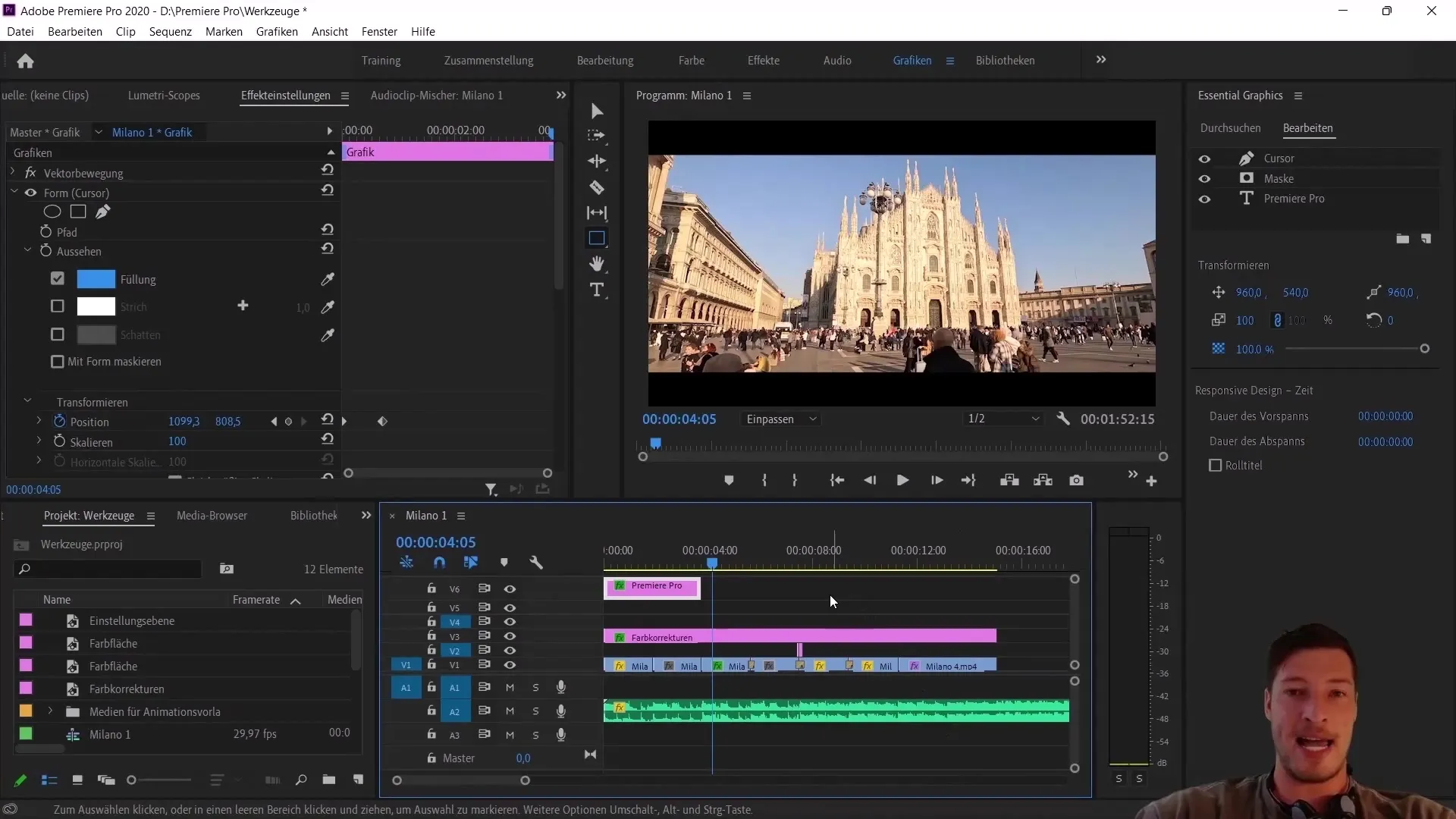
Här kan du välja den paketet som du tidigare laddat ner. Jag rekommenderar att spara Motion Graphic-paket på en lättillgänglig plats, som din mapp för Premiere Pro. I mitt fall har jag sparat grafikerna i en undermapp under "Mogrt", vilket står för "Motion Graphics Template".
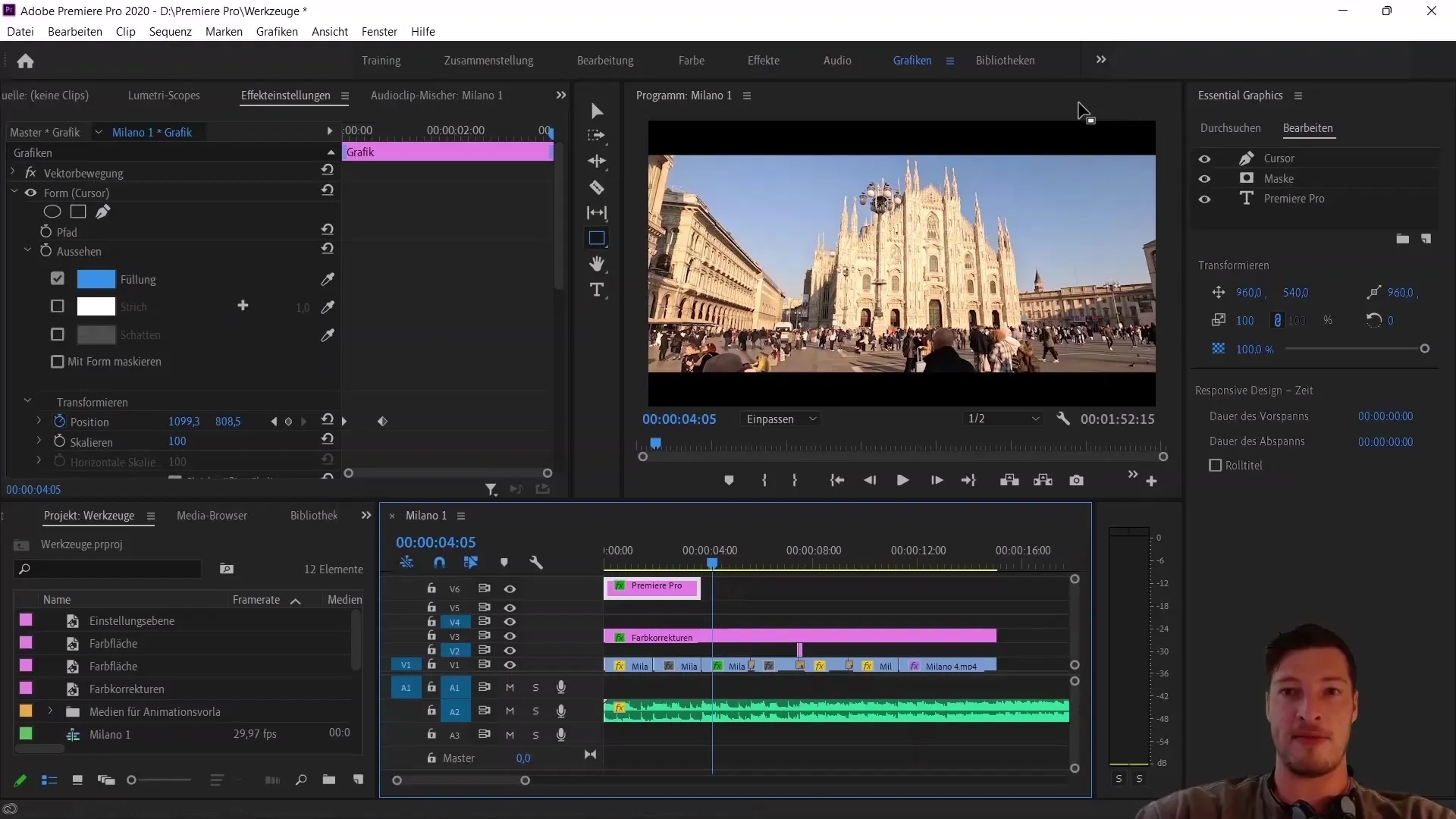
När du har hittat paketet, välj filen och klicka på "Öppna". Ditt paket kommer sedan att importeras framgångsrikt och du kommer att se de nya grafikerna i Essential Graphics-området. Nu kan du lägga till dem i din sekvens.
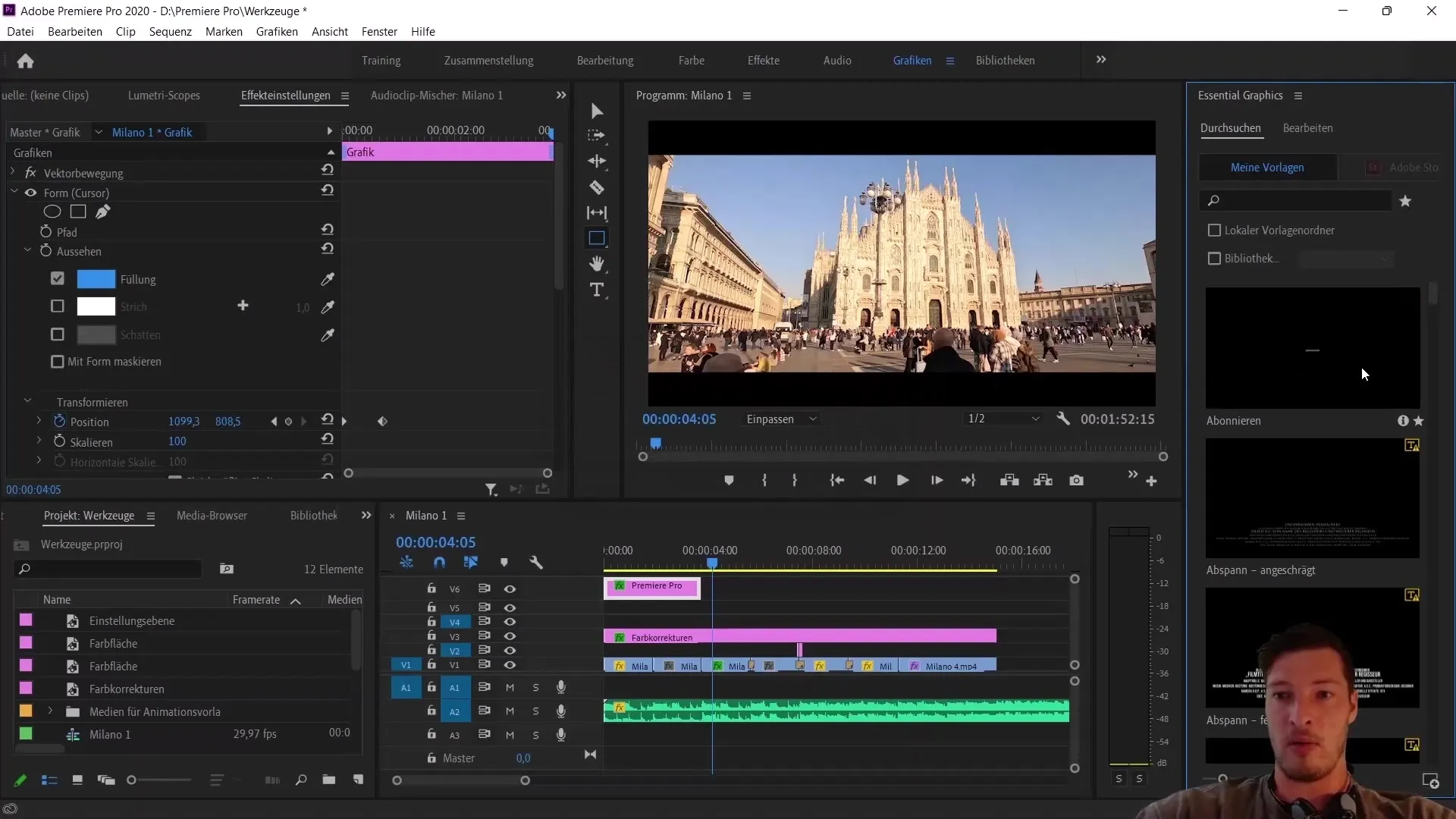
De importerade Essential Graphics, som Lower Thirds, är nu tillgängliga och ger dig olika anpassningsalternativ. Du kan välja olika varianter och anpassa texten i grafikerna efter dina behov.
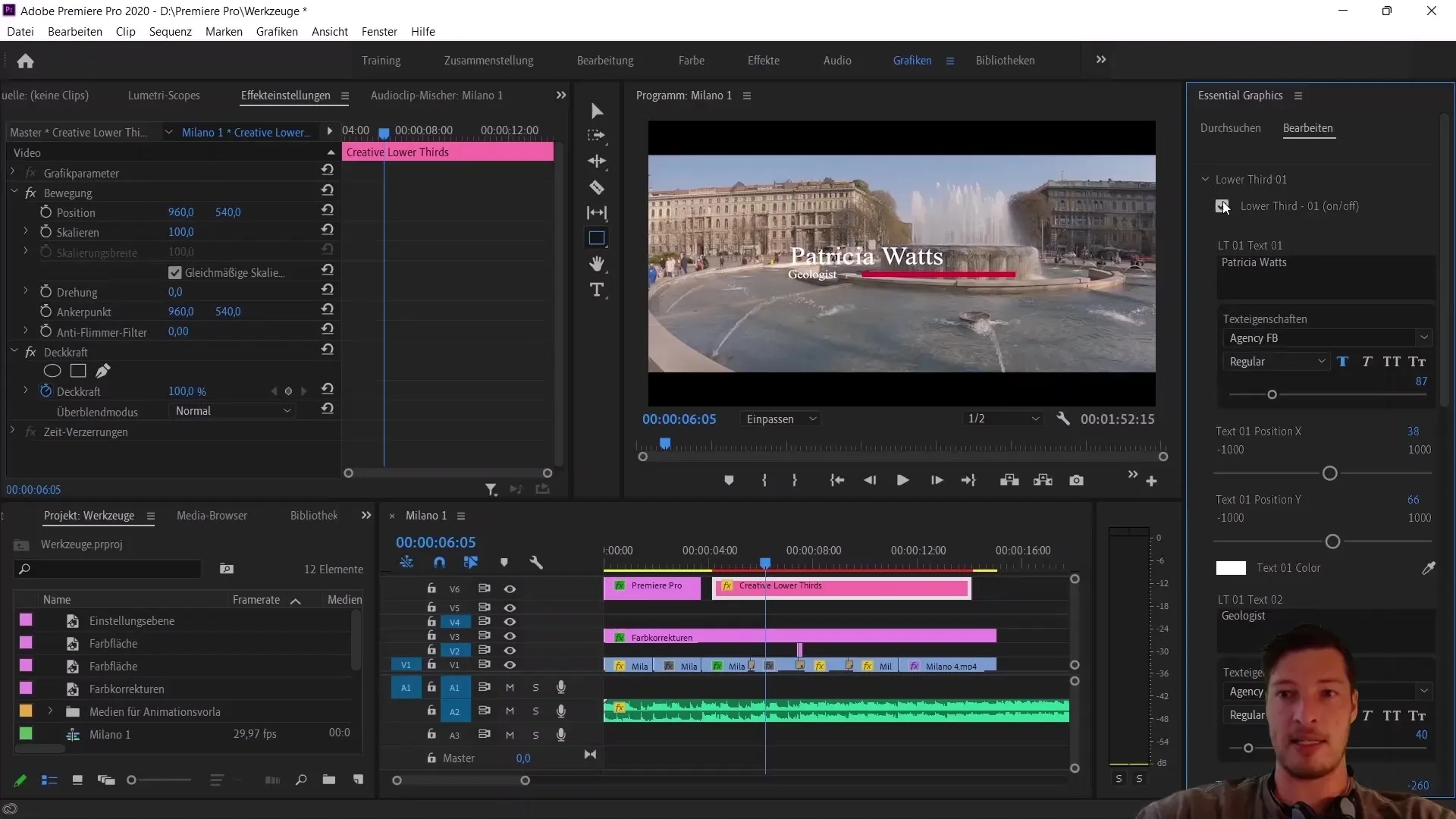
Importera LUTs
Nu ska vi titta på hur du kan importera LUTs i Premiere Pro. Börja med att välja färgkorrektionseffekten du vill tillämpa LUT på. Du hittar färgkorrigeringsoptionerna under fliken för färg.
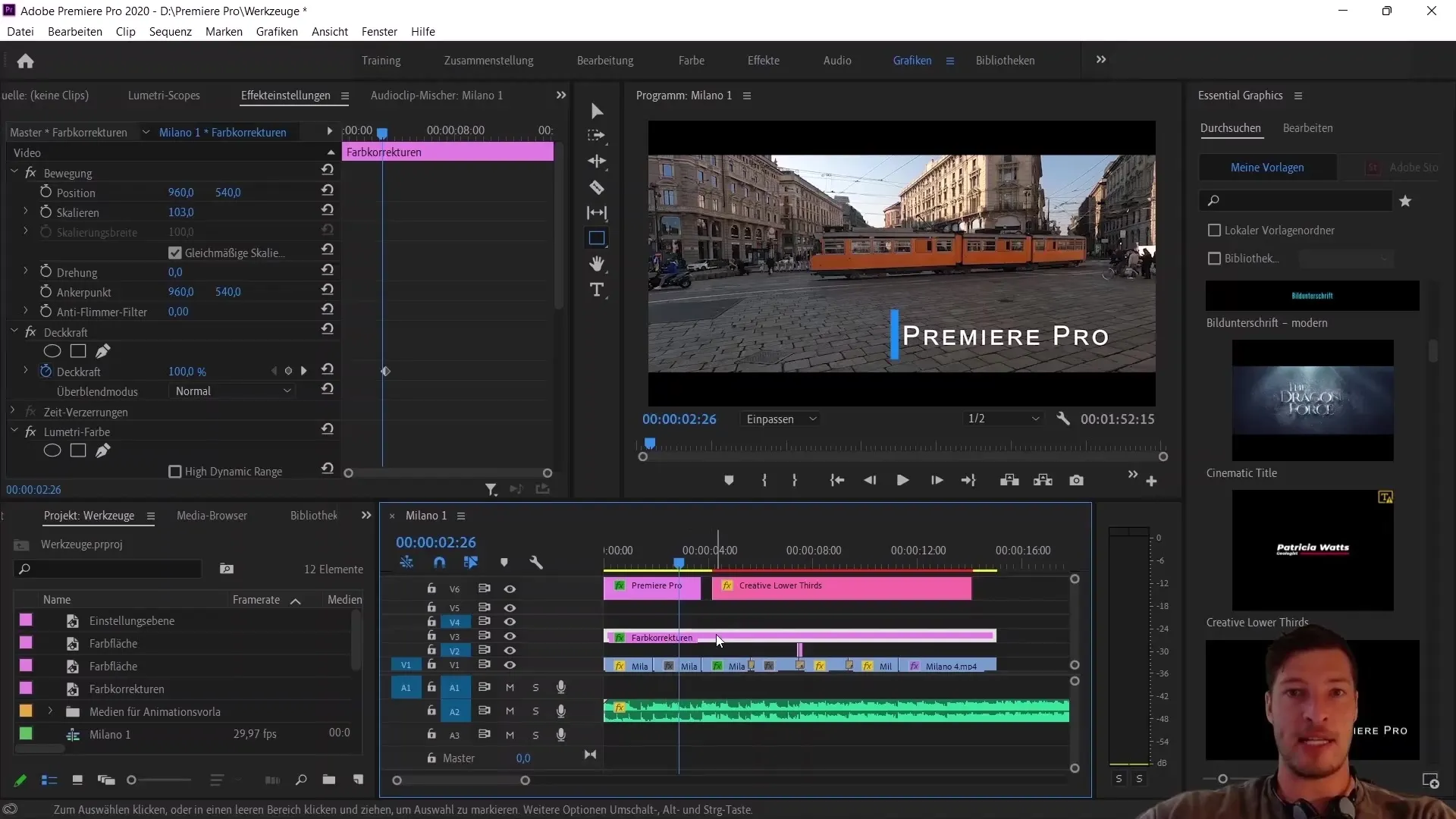
Navigera till höger sida i avsnittet för enkla korrigeringar och öppna rullgardinsmenyn för inspelningsladdningen. Klicka på "Bläddra" för att komma åt dina LUT-filer.
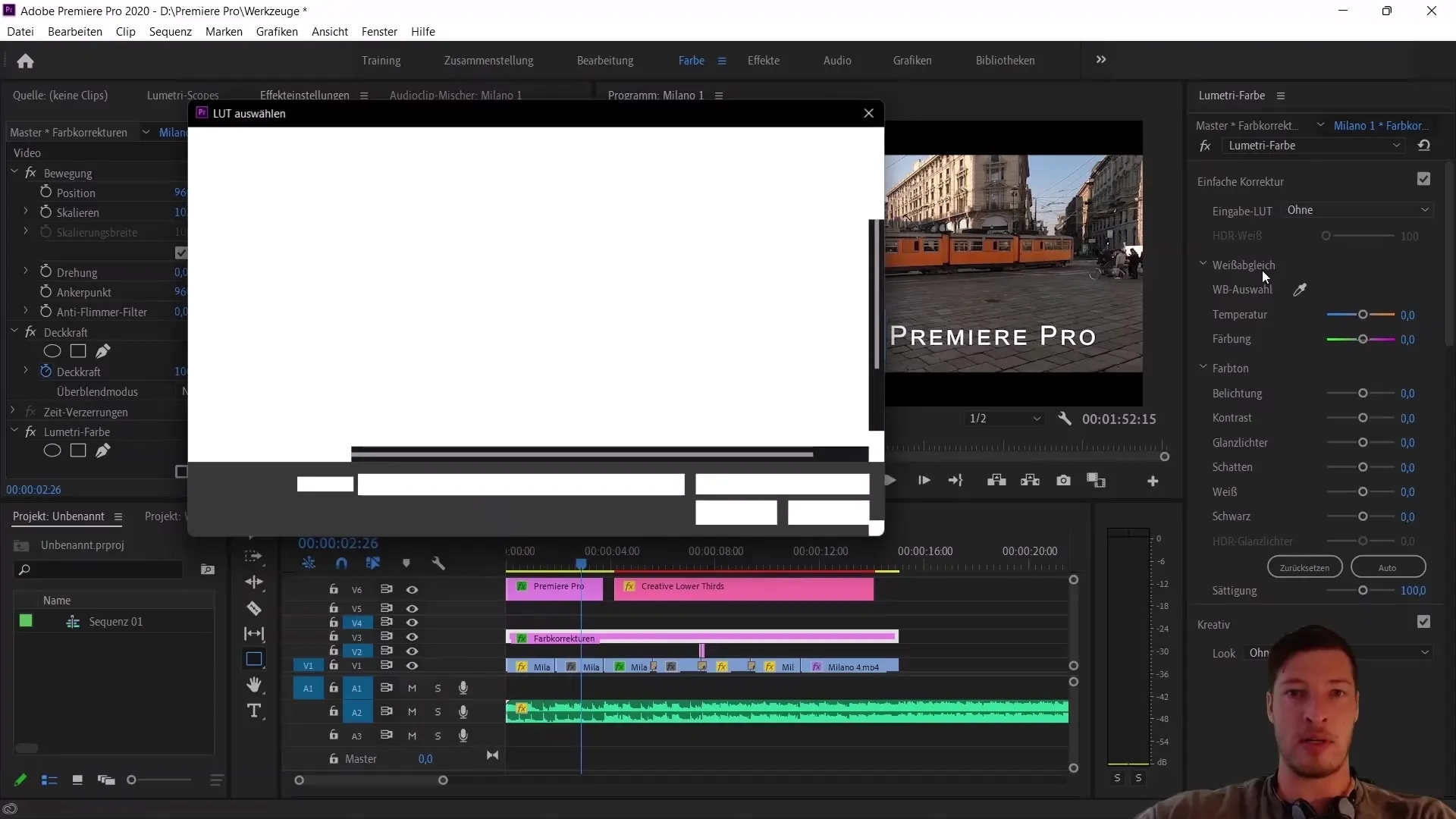
Du kommer navigera till mappen där du har sparat dina LUTs. Jag rekommenderar att ladda ner ett LUT-paket, som "Ultra Color LUT"-paketet från Envato Elements. Inom den här mappen hittar du olika LUT-filer som passar olika stilar.
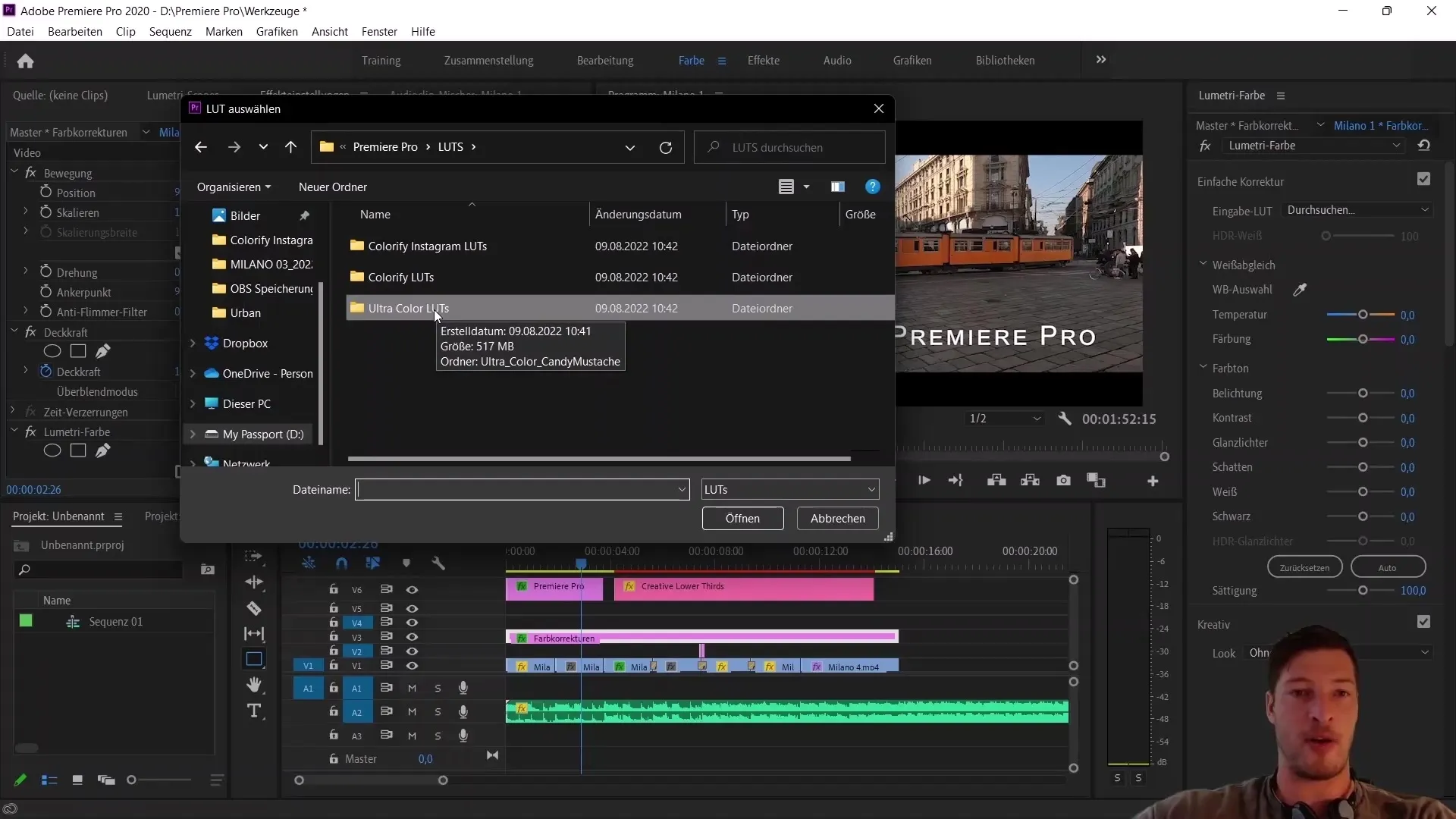
Välj till exempel filen "Urban" och öppna den. Du kommer omedelbart att kunna se LUT:ens påverkan på din video. Resultatet blir tydligt så att du kan bedöma framstegen i färgkorrigeringen.
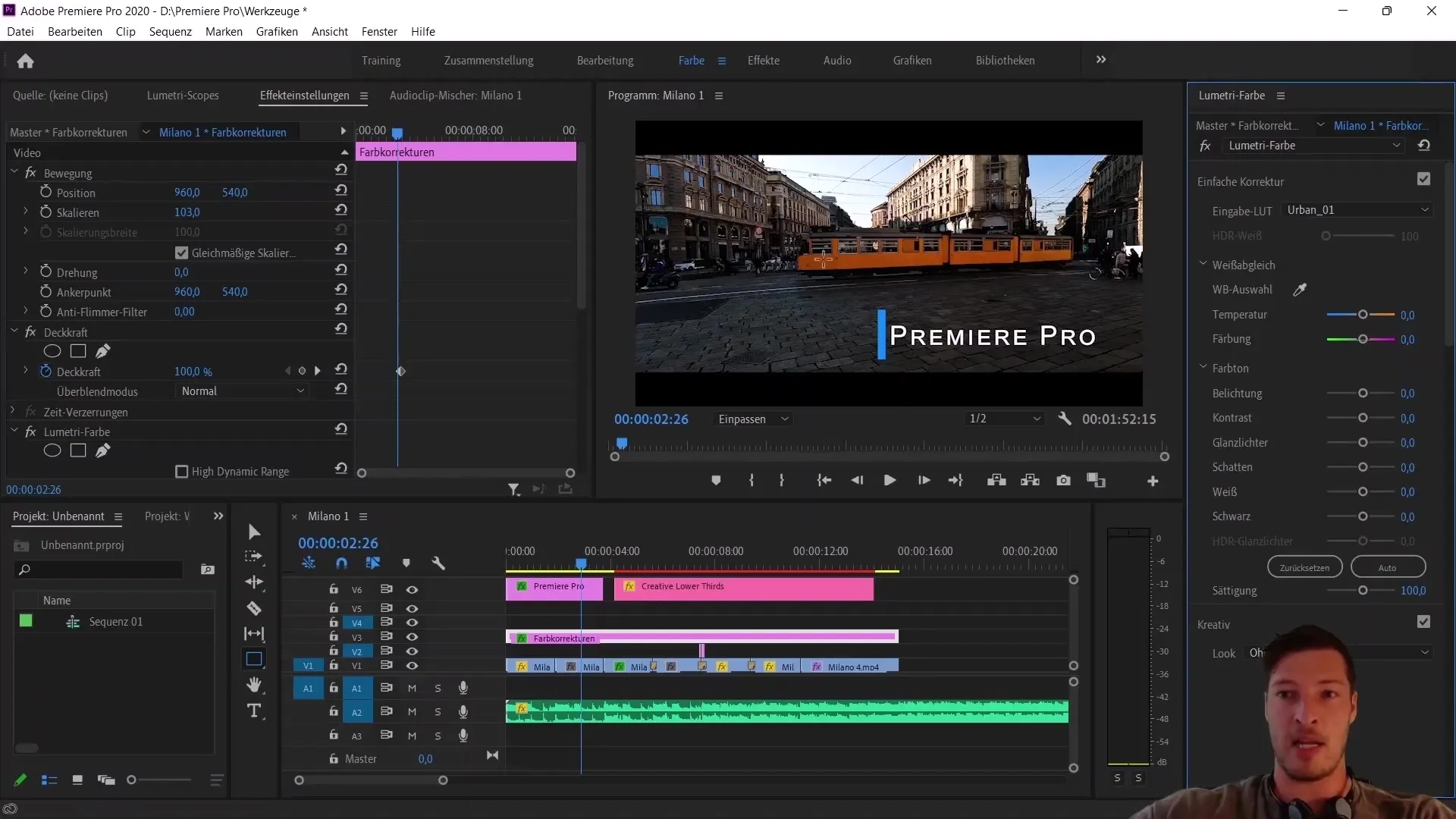
Om resultatet inte passar dig kan du gå tillbaka och prova en annan LUT genom att enkelt ersätta det tidigare valet. Detta är en kreativ process som låter dig experimentera med olika utseenden för ditt videomaterial.
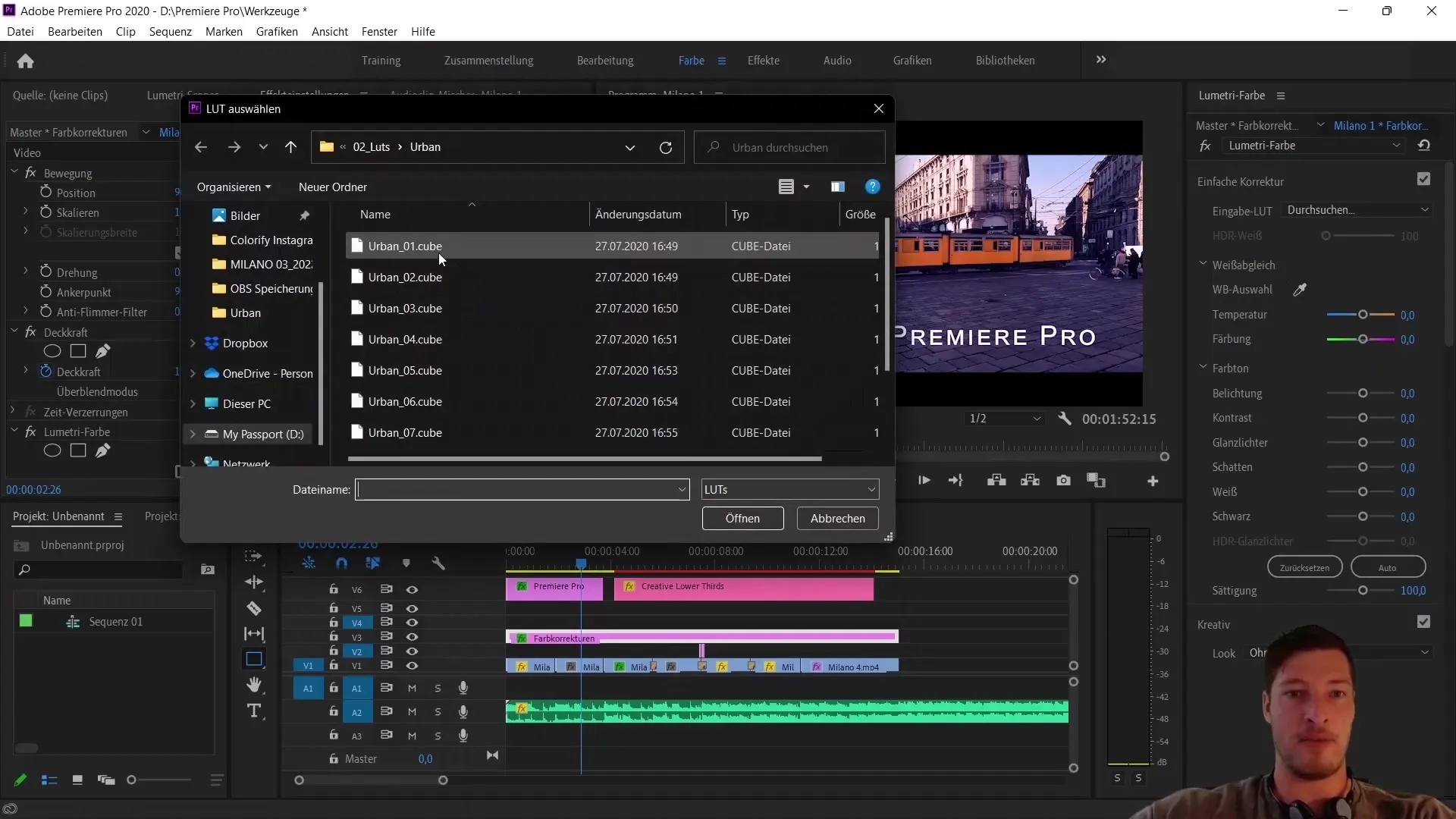
Sammanfattning
Du har nu lärt dig hur du importerar och använder Essential Graphics och LUTs i Adobe Premiere Pro. Dessa funktioner berikar din videoredigering och hjälper dig att uppnå professionella resultat.
Vanliga frågor
Hur importerar jag Essential Graphics i Premiere Pro?Gå till "Grafik", klicka på "Bläddra" och välj plus-tecknet för att lägga till det relevanta paket.
Var kan jag hitta LUTs för Premiere Pro?Du kan ladda ner LUTs från olika plattformar som Envato Elements.
Kan jag anpassa de importerade grafikerna?Ja, du kan anpassa texten och stilen på Essential Graphics efter dina önskemål.
Hur tillämpar jag LUTs på min video?Välj färgkorrigeringseffekten, öppna rullgardinsmenyn för inspelningsladdningen och välj din LUT-fil.
Vilka filformat stöds för Essential Graphics?Motion Graphics Template-filer (MOGRT) är de vanligaste formaten för Essential Graphics.


